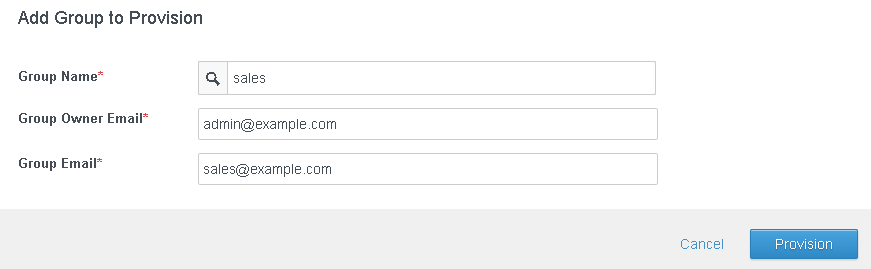您可以使用 Google Apps 佈建配接器,透過 VMware Identity Manager 服務在 Google 中佈建群組。您可以選取您的任何 VMware Identity Manager 群組以進行佈建,無論群組是在本機建立,或是從您的企業目錄同步。群組會建立於 Google 中,且其中會新增群組成員的電子郵件地址。
Google 中的群組可作為郵寄清單。這些群組也可用來管理對文件、站台、行事曆等項目的存取。
在 Google 中佈建群組後,您可以像任何其他 Google 群組一樣管理這些群組。例如,您可以新增或刪除使用者。
必要條件
您已設定 Google Apps 佈建配接器並啟用佈建。請參閱設定 Google Apps 佈建配接器。
程序
後續步驟
若要確認群組已在 Google 中佈建,請執行下列步驟。
- 登入 Google 管理控制台。
- 按一下群組圖示。
您可能需要按一下頁面底部的更多控制項,才能看見群組圖示。
- 選取新群組以檢視詳細資料。